How to remove wine completely
How can I remove the wine folder and all the applications in that folder? I’ve tried via synaptic but it keeps showing up in the application menu.
11 Answers 11
In my case Wine did not get effectively uninstalled using the command:
sudo apt-get --purge remove wine So I did the following (make sure to copy the exact commands):
cd $HOME rm -r .wine rm .config/menus/applications-merged/wine* rm -r .local/share/applications/wine rm .local/share/desktop-directories/wine* rm .local/share/icons/. _*.xpm These commands delete files stored in hard disk that may lock uninstallation of wine. Quite possibly you will get some warnings about rm: remove write-protected regular file here. These can be enforced collectively by using the f option, i.e. rm -f and rm -rf instead of the above. but be the heck careful that you’ve actually typed the right paths!
After deleting the files run command:
sudo apt-get remove --purge wine Do the following to correct any installation error.
sudo apt-get update sudo apt-get autoclean sudo apt-get clean sudo apt-get autoremove NOTE: there are no spaces in the rm -rf lines. Accidentally adding one could nuke your home folder without prompt.
@user1717828 Adding cd $HOME and running all the commands with relative paths may avoid another accident.
pagal pila, the suggestion of @IsmaelMiguel is sound: please consider cd $HOME ; and then the rm s with relative paths.
$ apt list —installed | sed -E ‘s|(.*)/.*|\1|’ | grep -i wine get the list of packages and remove them one by one using sudo apt remove
First answer is the easy form to get this, but it’s incomplete, the complete code is:
If you’ve installed wine from the official Ubuntu repositories:
sudo apt-get remove wine --purge If you’ve installed wine from their official PPA:
sudo apt-get remove wine-1.3 --purge Next, clean the context menu, menu entries, etc:
rm -rf $HOME/.wine rm -f $HOME/.config/menus/applications-merged/*wine* rm -rf $HOME/.local/share/applications/wine rm -f $HOME/.local/share/desktop-directories/*wine* rm -f $HOME/.local/share/icons/*wine* It needs to reboot the system:
The command rm -f $HOME/.local/share/icons/. _*.xpm is a bad idea, it removes ALL icons which do not have to be wine ones.
Thanks for the correction Lekensteyn, is needed to delete manualy the icons ins this format «. _» to match with «wine». Sorry for my bad english, i learning it.
? matches a single character. If you want to match wine, just use rm -f $HOME/.local/share/icons/wine_*.xpm . But the latter command already matches any filename with «wine» in it, so it’s obsolete.
Run these to get rid of menu entries instead of (or in addition to) using «Edit Menus».
rm $HOME/.config/menus/applications-merged/wine* rm -r $HOME/.local/share/applications/wine rm $HOME/.local/share/desktop-directories/wine* I tried more ways from here and others but didn’t work so i did the following and it worked if you installed it from Winehq site you just need to do
1- Press alt+Ctrl+t to open the terminal
2- Type in it sudo apt-get remove winehq-devel
Note: if it said that not found try other winehq type to remove what you have install as sudo apt-get remove winehq-stable Or sudo apt-get remove winehq-staging
3- Type y mean yes to remove it, in the removing in will download some files and a new windows will appear just click tab from your keyboard to click on ok and then yes
4- when it finish do sudo apt-get update then sudo apt-get upgrade
5- it will ask you to do sudo apt autoremove you are done now
You can reinstall it or do what you want to do now
If you installed it by Ubuntu software you can remove it by using it too
Как удалить Wine из Linux
Если вы решили больше не использовать Wine на своем компьютере с Linux, вы, вероятно, захотите узнать, как удалить его и удалить все программы Wine из вашей системы. К сожалению, если вы новый пользователь, встроенного способа удалить Wine из вашей системы нет. Вместо этого вам придется делать это вручную. Вот как это сделать.
Примечание. В этом руководстве мы покажем вам, как именно можно удалить Wine. Мы покроем «винный» пакет. Если вы установили Wine на свой компьютер с Linux с другим пакетом, вы сами по себе.
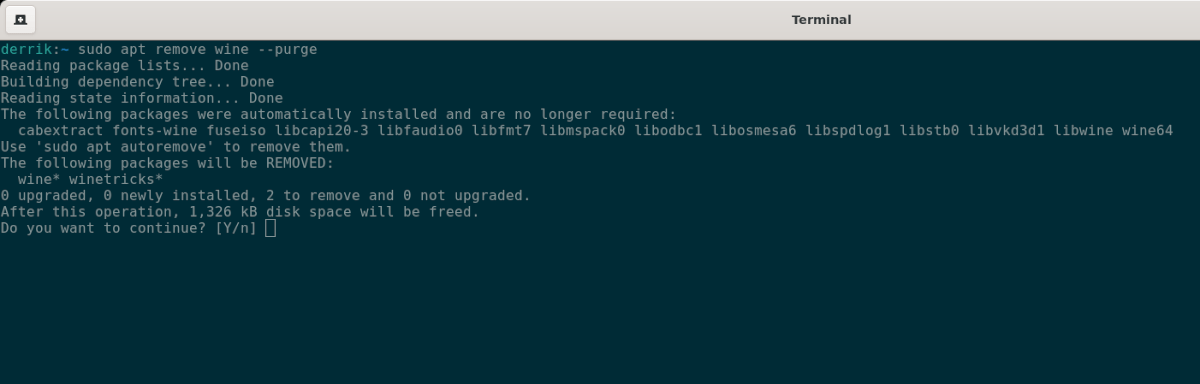
Очистить Wine из Ubuntu
Чтобы удалить Wine из Ubuntu, начните с открытия окна терминала. Вы можете сделать это, нажав Ctrl + Alt + T на клавиатуре. Или найдите «Терминал» в меню приложения.
После открытия окна терминала начните с удаления папки Wine в вашем домашнем каталоге с помощью команды rm .
После удаления этой папки удалите все пакеты Wine. Обязательно используйте переключатель командной строки –purge , чтобы стереть все файлы конфигурации, которые Wine имеет в Ubuntu.
sudo apt-get remove wine *–purge
Когда установка будет завершена, вам также нужно будет запустить команду autoremove , чтобы удалить все оставшиеся пакеты Wine, которые все еще могут быть в системе.
После завершения команды autoremove Wine удаляется из Ubuntu.
Очистить Wine из Debian
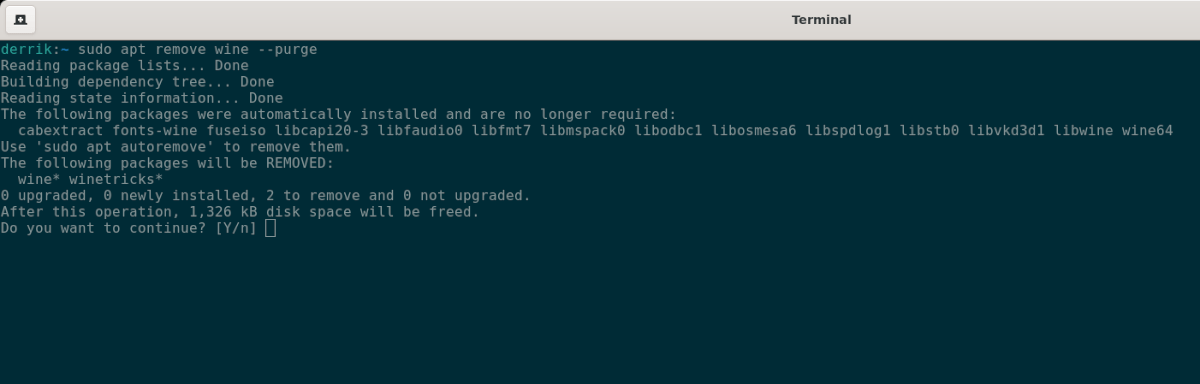
К тщательно очистите и удалите Wine из Debian, начав с открытия окна терминала на рабочем столе Debian. Для этого нажмите Ctrl + Alt + T на клавиатуре или найдите «Терминал» в меню приложения. Затем используйте команду rm , чтобы удалить папку Wine из домашнего каталога при открытом окне терминала. В этой папке хранятся все приложения, связанные с Wine.
Затем используйте команду apt-get remove , чтобы удалить приложение Wine и любые программы, связанные с Wine. на Debian. Наконец, не забудьте использовать переключатель командной строки –purge , так как он также удалит все файлы конфигурации, которые оказались в системе.
sudo apt-get remove wine *–purge
Когда все будет удалено из Debian, вам также потребуется использовать команду autoremove , чтобы избавиться от всех оставшихся пакетов Wine, которые может все еще быть там.
Теперь, когда команда autoremove завершена, Wine будет удален из Debian.
Очистить Wine из Arch Linux
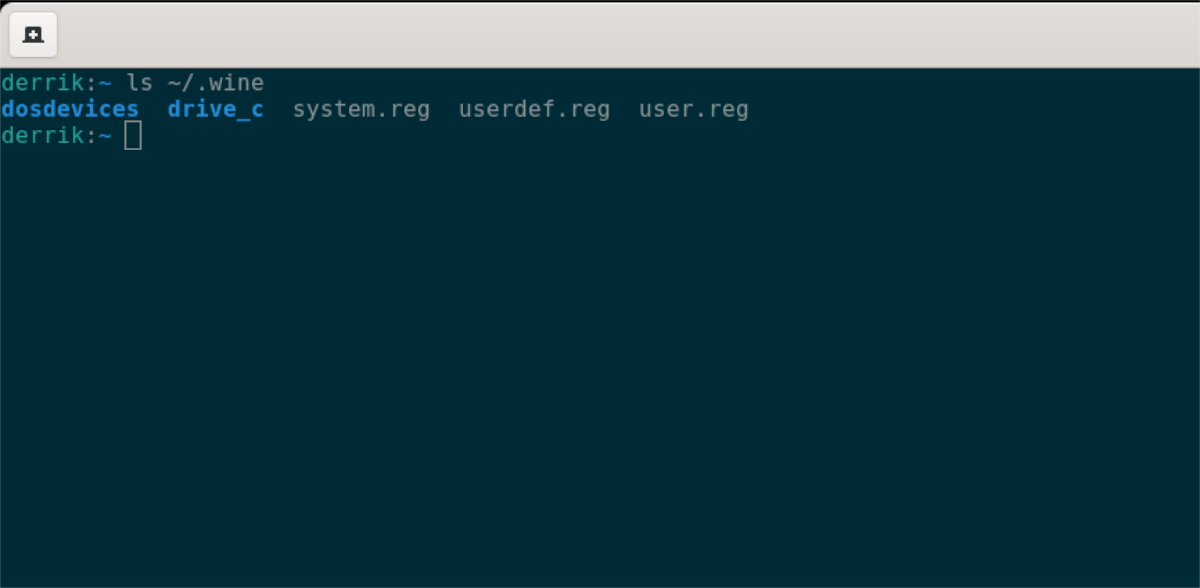
Чтобы получить приложение Wine, удаленное из Arch Linux, начните с открытия окна терминала на рабочем столе. Когда окно терминала открыто и готово к использованию, удалите папку Wine с помощью команды rm .
После удаления папки Wine вам нужно будет удалить пакет Wine. Однако при этом не используйте команду pacman-R , так как это удалит только пакет «вино», а не пакет «вино» и все его зависимости.
Вместо этого удалите пакет Wine с помощью переключателя командной строки -Rsc . Эта команда поможет вам удалить на вашем компьютере все, что связано с Wine.
Удалить Wine из Fedora
Для начала откройте окно терминала в Fedora на рабочем столе нажмите Ctrl + Alt + T на клавиатуре или найдите «Терминал» в меню приложения и запустите его таким образом. Когда окно терминала открыто, используйте команду rm , чтобы удалить папку Wine с компьютера.
Теперь, когда папка Wine удалена из Fedora , вам необходимо удалить пакеты Wine из Fedora. К счастью, в отличие от многих других операционных систем Linux, нет необходимости ничего очищать. Dnf делает это автоматически.
После удаления пакетов Wine из вашей системы Wine будет удален из Fedora.
Очистить Wine из OpenSUSE
Чтобы удалить Wine из OpenSUSE, начните с удаления папки Wine с компьютера. Для этого вам нужно открыть окно терминала. Откройте терминал, нажав Ctrl + Alt + T на клавиатуре. Вы также можете открыть его, выполнив поиск по запросу «Терминал» в меню приложения.
Затем, используя команду rm , удалите папку Wine из вашего домашнего каталога. Иметь ввиду; это удалит все ваши установленные программы и файлы Wine.
После удаления папки Wine вам нужно будет избавиться от пакетов Wine в вашей системе. Для этого используйте команду zypper rm , но обязательно включите ключ командной строки -u . Этот переключатель также позволит вам удалить все связанные зависимости с пакетами «wine» в вашей системе OpenSUSE.
После завершения установки пакета Wine и остальных зависимостей , вы удалите Wine из своей системы OpenSUSE.